DD je veľmi užitočný nástroj pre používateľov systému Linux. Vďaka tomu je možné vymazať pevný disk, skopírovať operačný systém cez internet do zálohy a ďalšie. Problém je v tom, že DD je pre priemerného používateľa ťažké pochopiť. Výsledkom je, že veľa ľudí to neskončí. Predstavujeme GdiskDump; je to grafické rozhranie, ktoré môže DD zjednodušiť. Umožňuje používateľom prevziať kontrolu nad svojimi údajmi a zariadeniami, pričom poskytuje používateľom rovnakú silu ako DD, pričom sa oveľa ľahšie používa.
Ubuntu / Debian
GDiskDump je primárne zacielený na Ubuntu aPoužívatelia Debianu, takže okrem balíka DEB neexistujú žiadne ďalšie binárne formáty na stiahnutie. Vďaka softvéru hostenému na Launchpade je možné všetko rýchlo stiahnuť pomocou wget nástroj, skôr ako sa vysporiadať s nepríjemnými stránkami na stiahnutie.
Poznámka: Používatelia Debianu môžu potrebovať zmenu naklonený na apt-get aby príkaz na inštaláciu závislosti pracoval správne.
Z dôvodu veku balíka GdiskDump budete musieť nainštalovať závislosti vopred.
Inštalácia týchto závislostí je nevyhnutná, pretože inštalácia apt -f príkaz neopraví veci. Ak chcete nainštalovať, otvorte terminál a zadajte nasledujúce príkazy:
sudo apt install python-gtk2 python python-notify
Potom si stiahnite inštalačný balík z launchpadu pomocou wget.
wget https://launchpad.net/gdiskdump/trunk/0.8/+download/gdiskdump_0.8-1_all.deb
Nakoniec dokončite proces inštalácie pomocou dpkg.
sudo dpkg -i gdiskdump_0.8-1_all.deb
Pri inštalácii nástroja GdiskDump na novšiu verziuverzie Ubuntu a Debian sa v termináli objavia chyby. Dôvodom je, že balík Debian GdiskDump požaduje súbory, ktoré už nie sú dostupné v nových operačných systémoch. Nerobte si starosti, pretože softvér funguje dobre (a o závislosťiach sme sa starali manuálne).
Pokyny pre zdrojový kód
Vývojár GdiskDump sa zameriava predovšetkým naaby aplikácia dobre fungovala na Ubuntu, Debiane a podobných distribúciách. Výsledkom je, že je veľmi ťažké nájsť balíky softvéru v iných formátoch na použitie na serveroch Fedora, OpenSUSE, Arch Linux a pod.
Napriek tomu je možné získať zdrojový kód zostrojený na použitie v iných distribúciách Linuxu. Najprv musíte získať zdrojový kód zo stránky Launchpad na GdiskDump.
wget https://launchpad.net/gdiskdump/trunk/0.8/+download/gdiskdump-0.8.tar.gz tar -xvzf gdiskdump-0.8.tar.gz
Ďalej budete musieť nainštalovať potrebné závislosti, ktoré bude GdiskDump kompilovať.
- python2
- PyGTK (alebo) PyGTK2
- python2-notifikovať (alebo) python-notifikovať
So starostlivosťami o závislosť presuňte terminál do priečinka s kódmi a začnite proces budovania.
cd gdiskdump-0.8 make make install
Používanie GdiskDump
Spustenie aplikácie GdiskDump vyžaduje privilégiá typu root, preto otvorte terminál a spustite nasledujúci príkaz, aby ste ho spustili:
sudo gdiskdump
Poznámka: Chcete spustiť GdiskDump bez toho, aby ste museli otvárať terminál? Budete potrebovať aplikáciu Gksu. Získajte to tu.
Napaľovanie ISO
Windows XP Napaľovanie obrázkov ISO na vymeniteľné zariadenia vo Windows 7GdiskDump je hračka v porovnaní s DD v príkazovom riadku. Vložte USB flash disk (alebo pevný disk) a stiahnite si vhodný ISO súbor. Keď je všetko pripravené, otvorte GdiskDump pomocou príkazu v predchádzajúcej časti.
Vo vnútri aplikácie GdiskDump vyhľadajte sekciu „Vybrať vstupný formát“ a kliknite na rozbaľovaciu ponuku vedľa nej. V ponuke vyberte možnosť „Súbor“.
Po výbere možnosti „file“ v GdiskDump použite okno „open file dialog“ na vyhľadanie vášho obrazového súboru ISO.
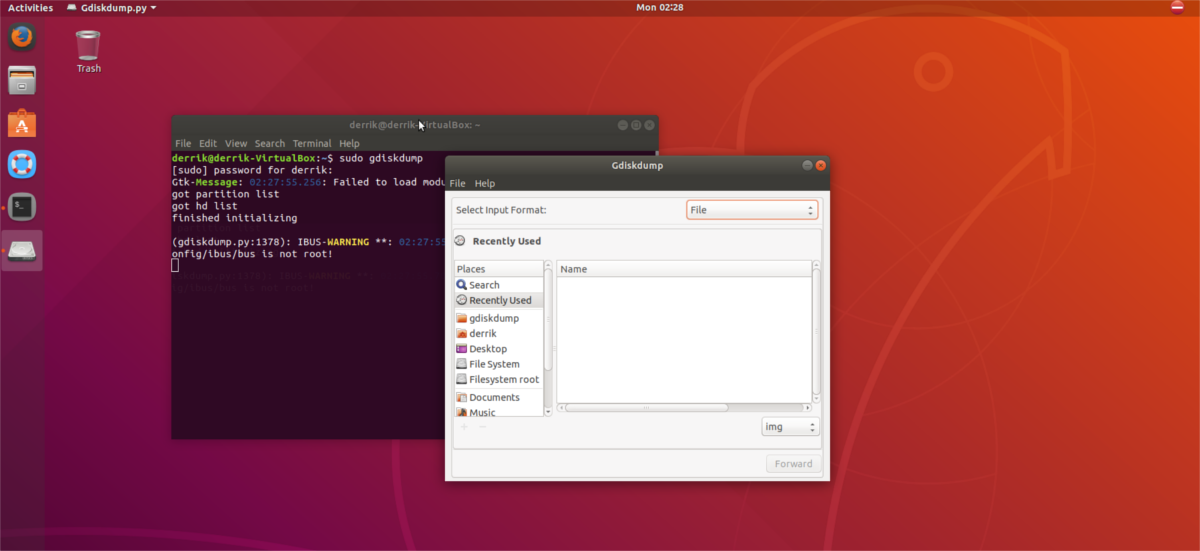
Poznámka: v prehliadači zmeňte „IMG“ na „všetky súbory“ a importujte ISO súbory do GdiskDump.
Kliknutím na „vpred“ prejdete na „Výstup“. V časti Výstup kliknite na položku Pevný disk a vyberte jednotku USB Flash.
Klonovacie oddiely
Potrebujete klonovať oddiel? Ak áno, otvorte aplikáciu GdiskDump, vyhľadajte ponuku „Select Input Format“ a kliknite na rozbaľovaciu ponuku.
V rozbaľovacej ponuke vyberte možnosť „Rozdeliť“ a kliknutím na tlačidlo „Ďalej“ ho použiť ako zdroj pre proces klonovania.
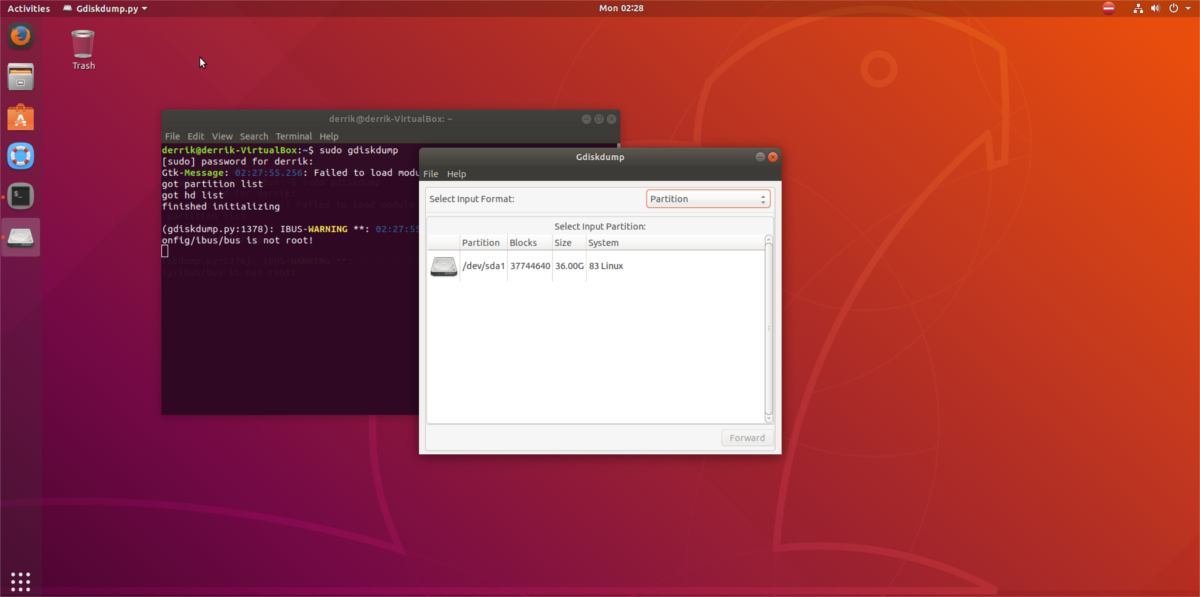
Keď bude mať GdiskDump vstupný oddiel, bude to potrebnévýstup. Prejdite rozbaľovaciu ponuku „Vybrať výstup“ a výberom „oddiel“ spustite proces klonovania. Prípadne vyberte možnosť „File“ (Súbor), ak chcete oddiel vydať do nespracovaného súboru IMG.
Po nastavení vstupu a výstupu kliknite na tlačidlo „OK“ a spustite proces klonovania.
Klonovanie pevných diskov
Spolu s kopírovacími diskami môže GdiskDump vytvárať kópie celých pevných diskov. Ak to chcete urobiť, zapojte zdrojový aj cieľový disk. Potom spustite program GdiskDump pomocou sudo gdiskdump, Po otvorení prejdite do aplikácie a vyberte možnosť „Harddrive“ v položkách „Select Input Format“ a „Select Output Format“.
Teraz, keď je vstupný a výstupný zdroj správne nastavený v GdiskDump, spustite proces kliknutím na tlačidlo „OK“. Aplikácia GdiskDump vás upozorní na dokončenie procesu klonovania.













Komentáre